如何制作应用剪辑二维码
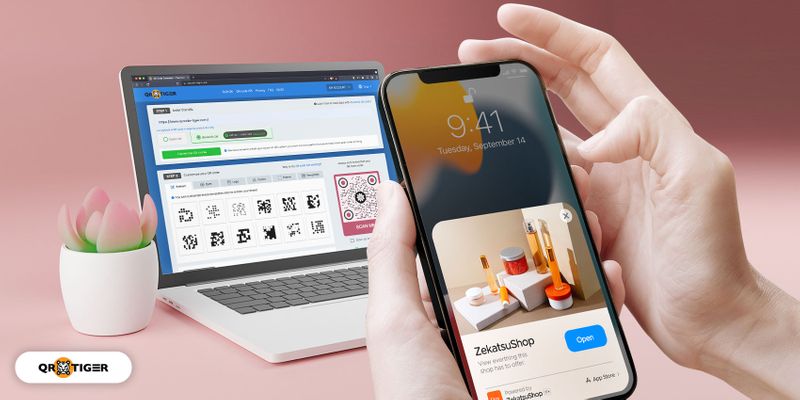
App Clip 是应用程序的简化版本,让用户无需下载应用程序的完整功能即可完成特定任务。
这有助于用户连接他们所需的平台部分。
您可以扫描 NFC 标签、QR 码或 App Clip 代码来启动 App Clip。 App Clip 体验就是此流程的名称。
如果用户安装了应用程序,App Clip 体验将成为应用程序的访问点。
例如,与特许经营相关的应用程序(例如咖啡订购应用程序)可能具有 App Clip 体验,可以立即将您带到您所在咖啡店的菜单。
如果您尚未安装该应用程序,您可以从 App Store 获取下载 App Clip Card 的选项。
每当启动此流程时,用户都会拥有一张应用程序剪辑卡。
作为程序员,您可以使用 App Store Connect 修改应用程序剪辑卡,但请记住它们需要主应用程序。
如何为您的应用程序制作应用程序剪辑?
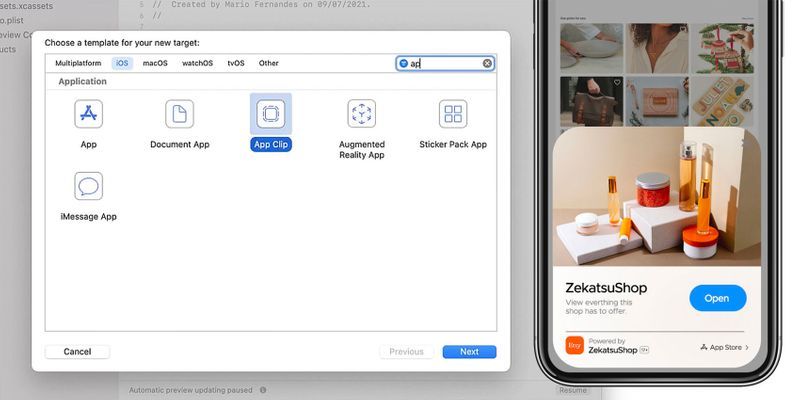
要创建一个,您只需要全面了解 Apple 的文档要求即可。
完全了解 App Clips 文档的工作原理后,您可以继续使用 Xcode 创建 App Clips 体验。
要了解创建的要点,您可以随时访问 Apple 的 App Clips 创建教程网站或单击链接 这里。
如何创建一个剪辑二维码的应用程序?
为您的应用程序创建应用程序剪辑后,您需要制作二维码或 NFC 标签以方便地将人们连接到他们的应用程序剪辑。
要创建一个,您只需遵循以下简单的步骤即可。
1. 保护您的 App Clips 体验的链接
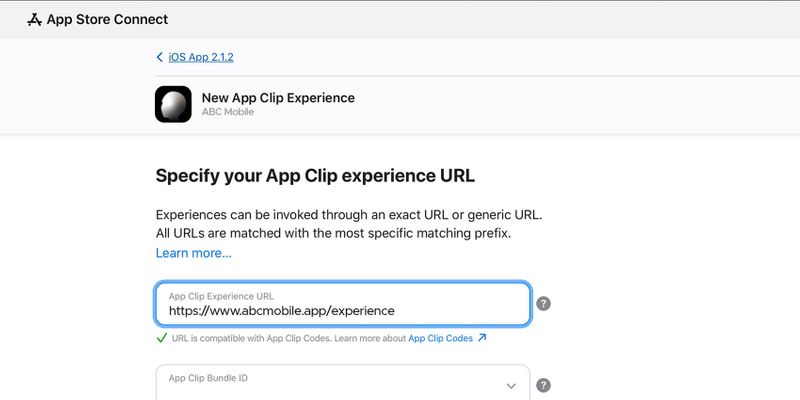
如果您还没有,则需要通过查找来获取 例子 了解如何获取 App Clips 体验链接。
2. 打开QR TIGER的二维码生成器网站
保护应用程序剪辑体验链接后,您可以通过打开一个应用程序剪辑来继续为您的应用程序剪辑创建二维码。App Clips 二维码生成器 网站。
3. 选择 URL 类别并放置您的 App Clips 链接
转到 URL 类别并将您的 App Clip 体验放置在 URL 空间中。
4. 生成您的 App Clips 二维码
要更好地控制您的 App Clips QR 代码,请将 QR 代码生成为动态 QR 代码。
有了这个,您可以轻松地对您的二维码进行更加个性化的控制。
5. 配置您的 App Clips 二维码设计
生成 App Clips QR 码后,您可以通过选择与其设计相匹配的眼睛形状、颜色和图案来配置 App Clips QR 码设计。
他们还可以添加号召性用语和适合您的打印布局的框架。
6. 进行扫描测试
自定义 App Clips 二维码后,请进行扫描测试以确保其扫描速度并避免出现任何错误。
7. 下载并分发您的 App Clips 二维码
下载您的 App Clips 二维码并将其分发到您的空间中。
为了确保高质量的 QR 码输出,请下载 SVG 格式的 QR 码。
应用剪辑二维码的实际用途
将无缝轻量级应用程序带入现实世界比您预期的更容易。将专用的 App Clips 二维码放置在商店的不同部分、展示位置帖子等中。
如果您销售易腐烂的商品并提供服务,则可以在以下用例中集成这些应用程序剪辑。
点餐
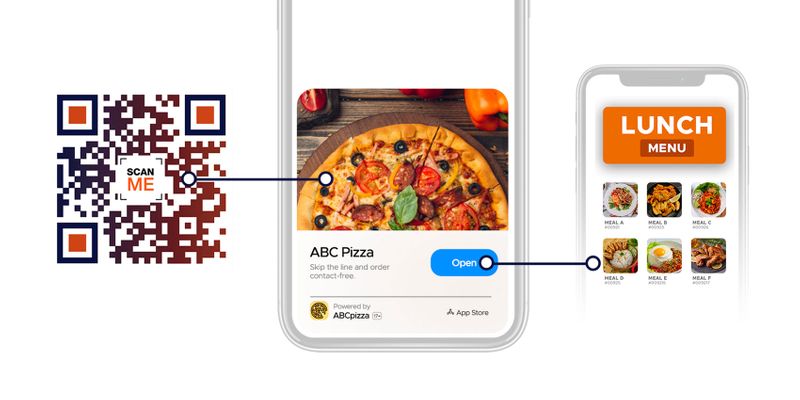
因此,Panera Bread 在其实体店和在线商店中集成了应用剪辑体验。
在实体店中,您可以在桌面上或通过食品订购协会公告牌添加二维码。
支付方式
毫无疑问,应用剪辑正在彻底改变人们在科技商店购买商品的支付方式。
因此,大多数企业现在都集成了应用程序的应用程序剪辑版本,以便买家为他们购买的产品付款。
苹果自己的 Apple Pay 也有这个功能。
Toasty 是一家 POS 公司,为其客户集成了应用程序剪辑。
在推广应用程序上演示使用
ChibiStudio 吸引更多用户在创建头像或赤壁时尝试他们的应用程序,而无需下载完整的应用程序。
在推广的应用程序上使用演示使应用程序开发人员能够简化其应用程序演示演示,而无需提示用户下载应用程序的演示版本。
为什么现在使用 App Clips 二维码很重要?
它消除了下载完整应用程序所花费的时间。
创建应用程序剪辑是为了完成工作,因此客户无需在移动设备上进行额外的调整。
由于 App Clips 消除了单独下载应用程序的麻烦,因此人们在应用程序中执行特定任务所花费的时间暂时减少了。
解决数据隐私问题
该应用程序剪辑的主要好处是苹果对数据隐私问题的回应。
应用程序剪辑是一种按需运行应用程序代码的方式,但不允许它们访问用户更敏感的信息,例如位置和健康数据。
此外,如果不经常使用该应用程序剪辑,其信息将被自动删除。
轻松分享
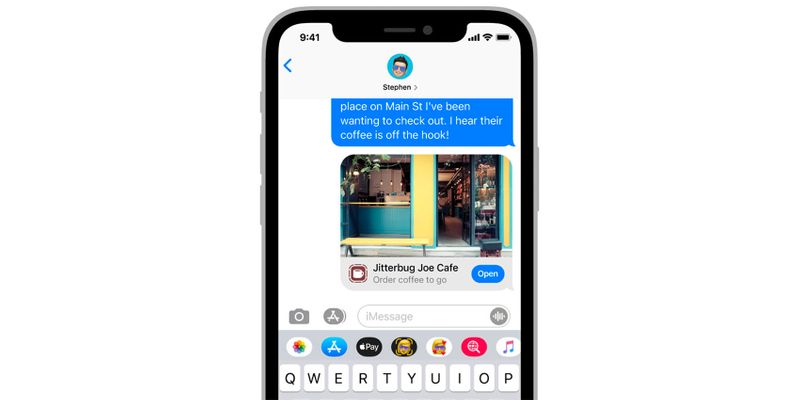 应用程序剪辑 QR 码可以通过 iMessage 发送,作为 Safari 建议,甚至在 Siri 的附近建议中发送。这消除了搜索用于一次性使用的应用程序的负担。
应用程序剪辑 QR 码可以通过 iMessage 发送,作为 Safari 建议,甚至在 Siri 的附近建议中发送。这消除了搜索用于一次性使用的应用程序的负担。不会扰乱您的主屏幕布局
大多数用户现在都在根据自己的不同需求完全集成不同的应用程序;休眠时间超过几个月的应用程序数量达到 10 个或更多。
借助 App Clips,他们可以减少下载的应用程序数量,并为其他文件使用释放手机存储空间。
支持 App Clip 的 Apple 设备有哪些?
App Clip 首次在 2020 年 Apple 全球开发者大会期间推出。
随着他们的推出,支持应用程序剪辑的设备是 iOS 14 及更高版本的 iPhone、iPad 和 iPod。
支持的 iPhone 型号
- iPhone 13 Pro 和 iPhone 13 Pro Max
- iPhone 13 和 iPhone 13 迷你
- iPhone 12 Pro 和 iPhone 12 Pro Max
- iPhone 12 和 iPhone 12 迷你
- iPhone 11
- iPhone 11 Pro 和 iPhone 11 Pro Max
- iPhone XS 和 iPhone XS Max
- iPhone XR
- iPhone X
- iPhone 8 和 iPhone 8 Plus
- iPhone 7 和 iPhone 7 Plus
- iPhone 6S
- iPhone 6S Plus
- iPhone SE(第一代和第二代)
支持的 iPad 型号
- iPad Pro 12.9 英寸(第一代、第二代、第三代和第四代)
- iPad Pro 11 英寸(第一代和第二代)
- iPad Pro 10.5 英寸
- iPad Pro 9.7 英寸
- iPad(第五代、第六代和第七代)
- iPad mini(第 4 代和第 5 代)
- iPad Air(第二代和第三代)
支持的 iPod 型号
- iPod touch(第 7 代)
随着 iOS 15 今年首次在全球发布,上述苹果设备具备了扫描应用程序剪辑和二维码的功能。
如何扫描App Clips二维码?
应用程序剪辑是 Apple 支持的设备独有的,并且仅当您的 iPhone 当前运行 iOS 14 及更高版本时才有效。
如果您有,有两种方法可以在 Apple 设备上扫描 App Clips 二维码:通过集成相机应用程序和控制中心。
通过集成相机应用程序:
1. 启动相机应用程序。
2. 选择后置摄像头。
3. 将相机对准您在桌面屏幕、印刷材料、盒子或其他表面上看到的二维码。等待几秒钟以便被识别。
4. 点击屏幕顶部的通知框。如果未出现通知框,请转到“设置”应用程序,点击相机,然后启用“扫描二维码”开关。
通过控制中心:
1. 点击 iPhone 设置应用程序中的控制中心。
2. 向下滚动到代码扫描仪并点击绿色 + 图标以成功将此快捷方式添加到控制中心。
3. 通过从带有 Face ID 的 iPhone 右上角向下滑动来启动控制中心,或者在带有 Home 按钮的 iPhone 上从屏幕底部向上滑动来完成此操作。
4. 将代码扫描器图标指向二维码,它将自动将您重定向到相应的内容。
扫描的应用程序剪辑二维码的内容应如下所示:
App Clips 二维码:苹果用户下一个最喜欢的 IOS 功能
一年多来,许多苹果用户现在都在享受苹果为他们带来的功能。
由于生态系统专注于 IOS 和 iPad OS 设备,这些功能的交付在这些设备中得到了优化和兼容。
Clip 应用程序是 iOS 推出的功能之一,旨在结束一次性应用程序下载。
这种 iOS 应用程序简化使用户能够改进订购、支付和寻找最近商店的方式,而无需下载他们使用的应用程序的完整版本。
现在,全球数十亿人都在实践无线信息共享,通过二维码可以从打印纸连接到应用程序剪辑。
如果您有应用程序剪辑并希望通过应用程序剪辑体验简化客户的使用,您可以集成二维码作为连接到特定业务任务应用程序的媒介,而无需下载完整的应用程序。
要开始将您的 App Clip 体验与 QR 码集成,您可以访问 二维虎 今天。

.gif)


